JFlash烧写单片机bin/hex文件
1,安装压 JLink_Windows_V660c,官网可下载;
2,打开刚刚安装的 J-Flash V6.60c
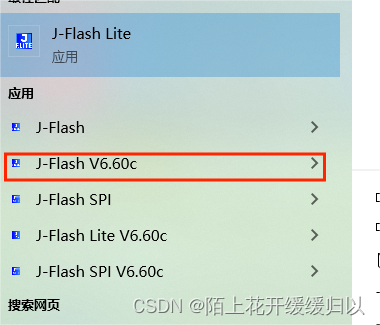
选择创建新工程“Create a new project”,然后点击StartJ-Flash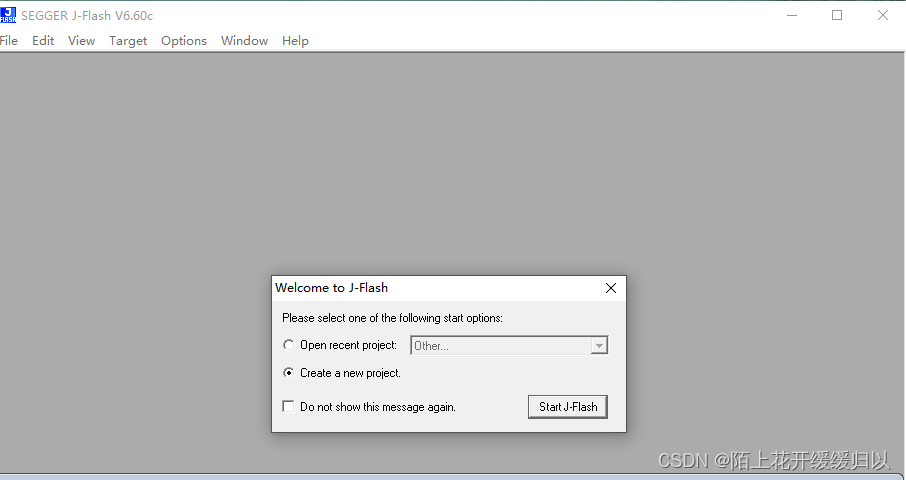
点击之后跳出Select device框,选择TI
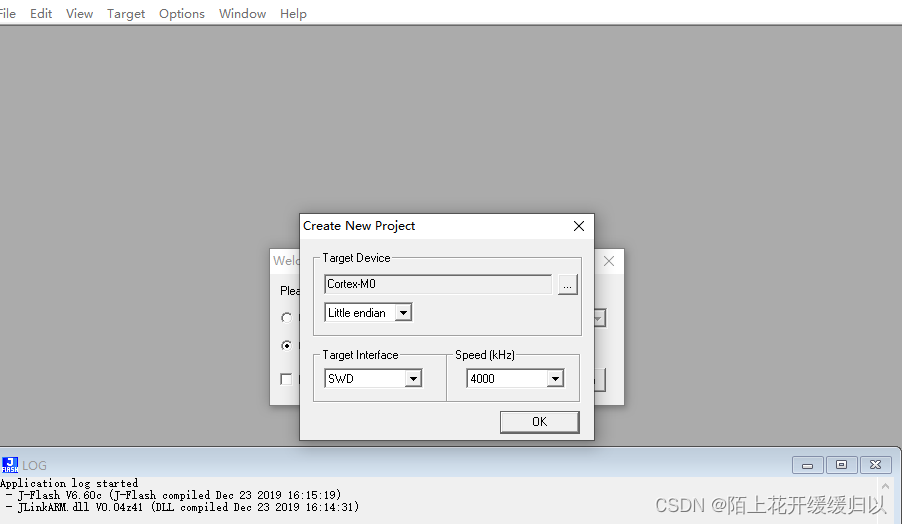
选择TI后,找到TM4C1294NCPDT.speed 4000k,Target interface里面选择SWD(根据Jlink与MCU直接的连接方式选择,看硬件原理图或者咨询硬件工程师) 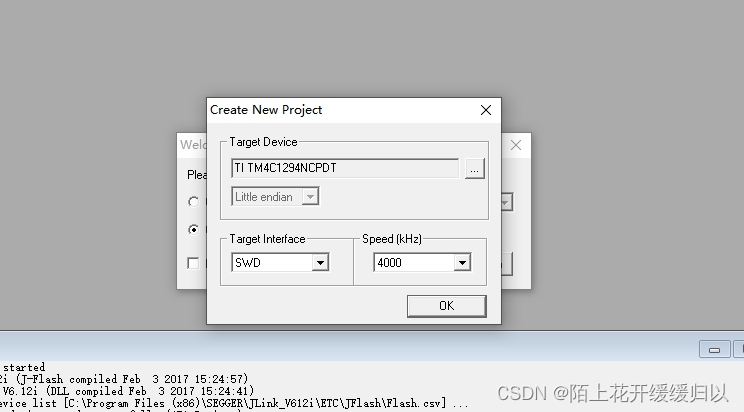
选择目标
MCU
型号,然后点击
OK
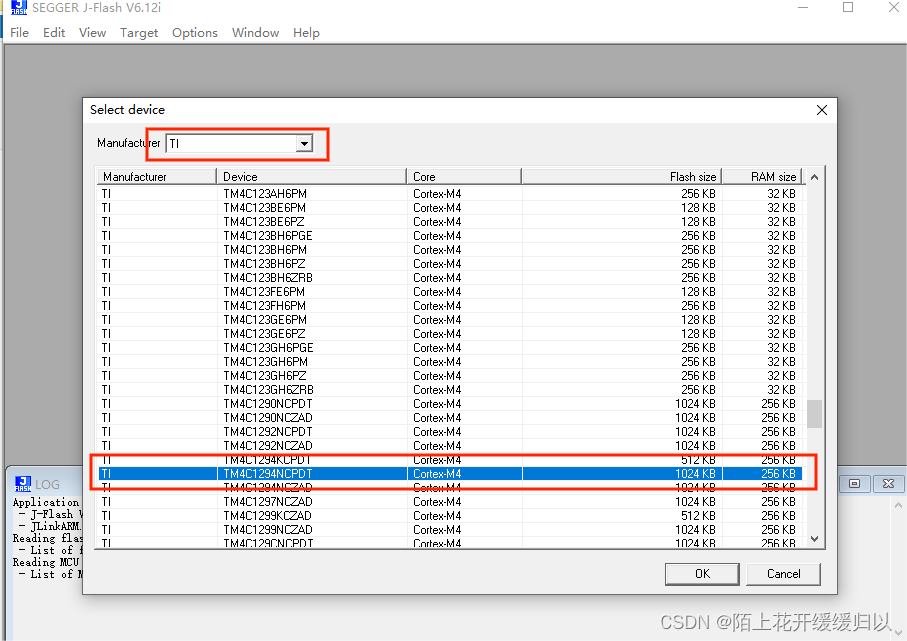
通过 SWD 接口连接 Jlink 与HC32xxx 板子之后,在 J-Flash 的菜单的 Target,选择 Connect命令
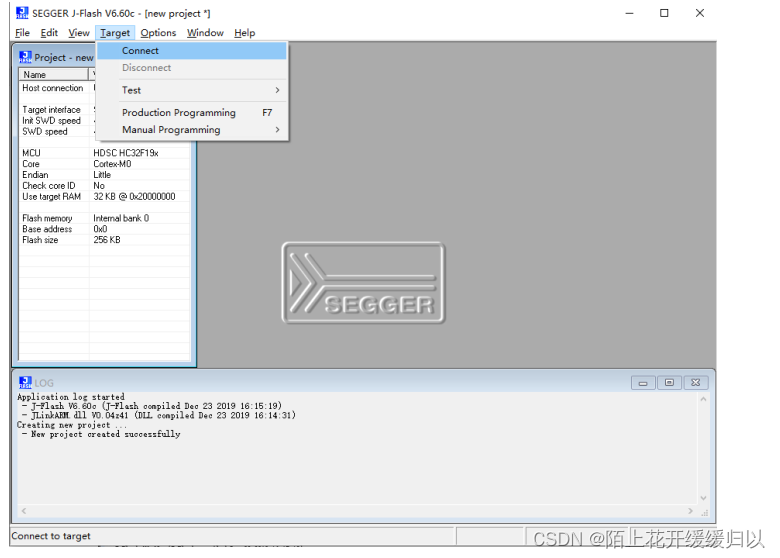
点击连接命令后, LOG 框会显示已连接成功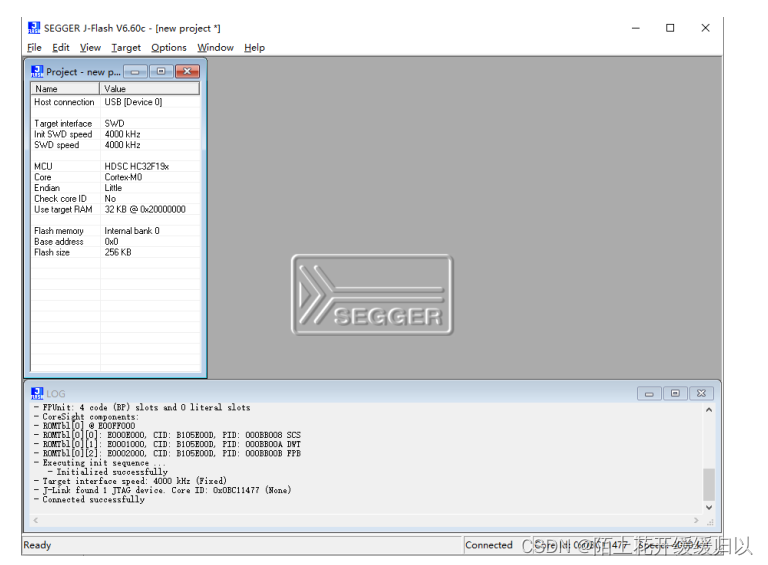
connect连不成功怎么定位?
- 电脑串口jlink驱动检查;
- Jlink线检查,连接成功后亮绿灯;
- 连接到板卡处检查,确认板卡的连接地方和连接线序;
- 如果烧写不成功试着换设备试一下,排除烧写线或者电脑的问题;
在“File”菜单选择“Open data file”命令,打开 bin文件

自己放烧写文件的目录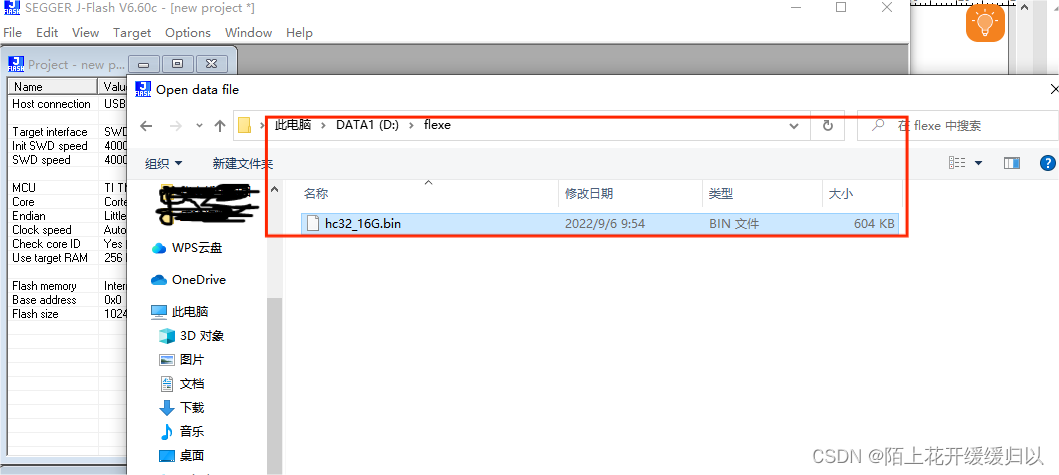
烧写地址选择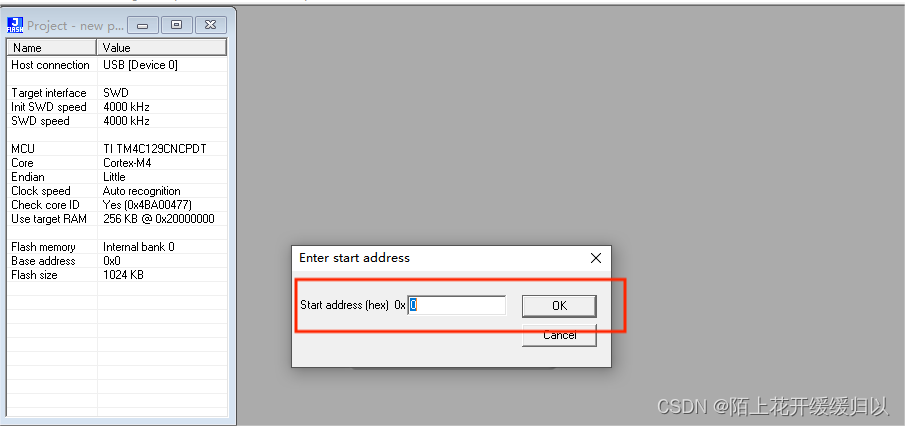
烧写地址确认,是烧写板卡boot还是应用程序,boot的起始地址一般是0x0,应用程序根据具体情况确定。
点击“Production Programming”,就可以自动完成烧录步骤(擦除、编程和校验) 。
(底下的“Mannual Programming”是手动烧录)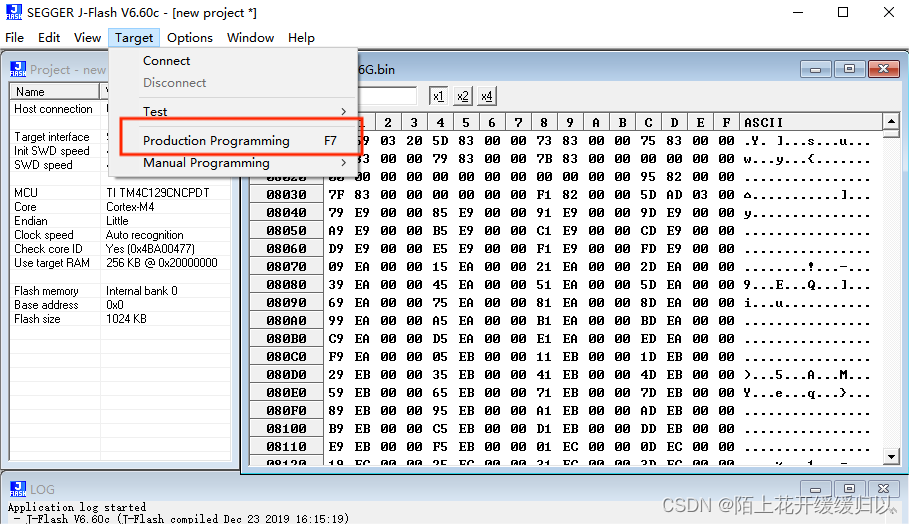
点击“Production Programming”之后,可以看到擦除、编程和验证成功的提示框和提示
LOG 信息。此时已经烧录完成。
补充:连接成功烧写不成功怎么定位,可能原因如下
(1)单片机cpu出现问题,需要硬件帮助定位;
(2)烧写地址/或者cpu选型出错,检查自己的烧写步骤;
